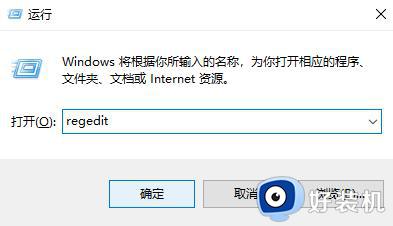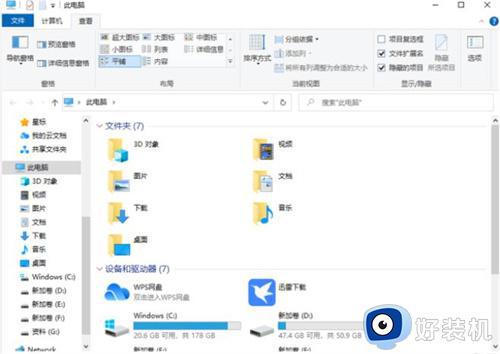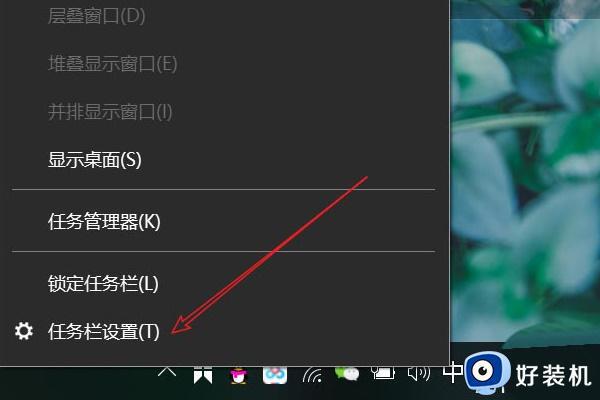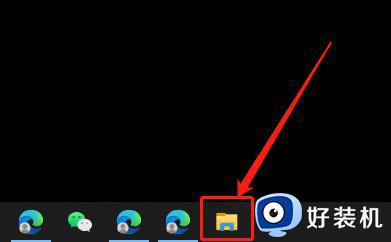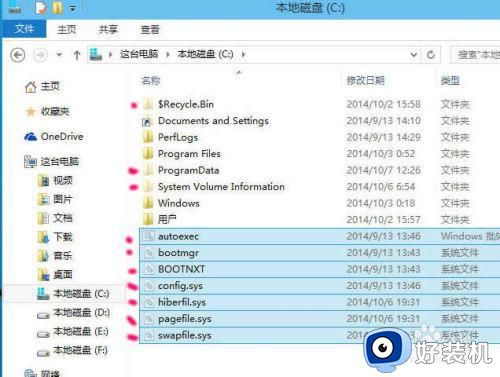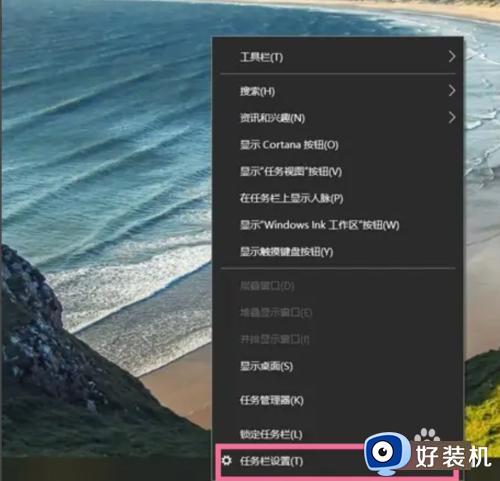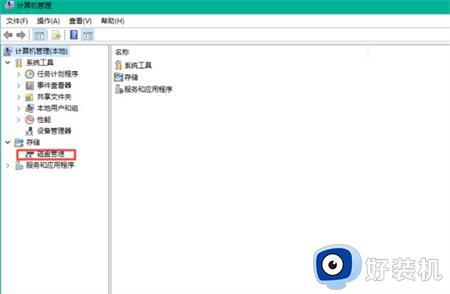如何把win10系统账户隐藏起来 win10系统快速隐藏账户的方法步骤
win10系统开机之后登录界面上会显示所有账户全名,为了个人隐私安全,有的用户想把win10系统账户隐藏起来,但又不知道如何操作,其实方法很简单,接下来可以跟着小编一起看看详细设置步骤。
具体方法如下:
1、使用 Win + R 快捷键打开「运行」,执行 netplwiz 命令打开「用户账户」管理窗口。如图:
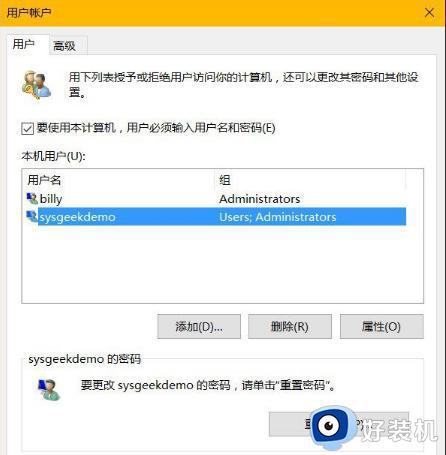
2、双击你要在登录界面隐藏的用户名,即可查到与全名所对应的用户名。如图:
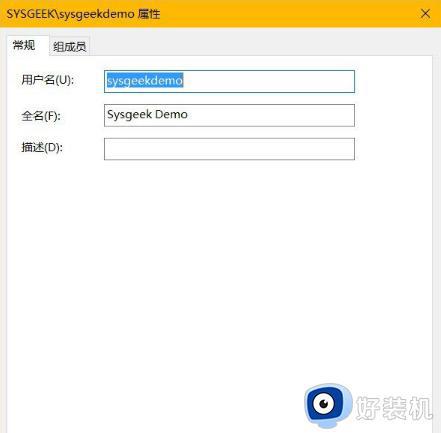
3、使用 Win + R 快捷键打开「运行」,执行 regedit 命令打开注册表管理器并导航到如下路径:HKEY_LOCAL_MACHINESOFTWAREMicrosoftWindows NTCurrentVersionWinlogon。
4、右击 Winlogon 选择新建一个名为 UserList 的项。如图:
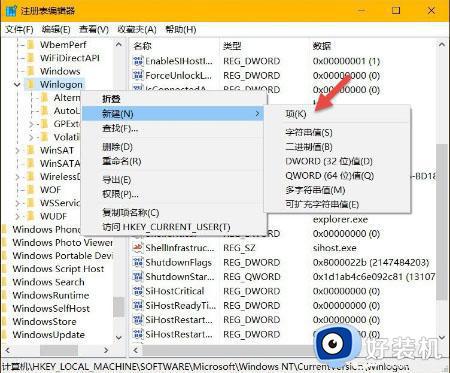
5、在新建的 UserList 上右击选择新建一个 DWORD(32位)值,值名填入要隐藏的用户名,再并其值设置为 0即可。如图:
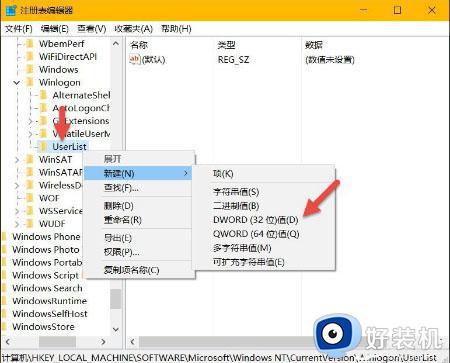
提示:UserList 中创建的 32 位 DWORD 值名必需与 netplwiz 工具中查到的登录名完全匹配才能正常工作。不需要在登录界面隐藏账户时,只需将相应的值改成 1 即可。当然,此种方法也同样适用于 Win10、Win8.1 和 Win7。
win10系统将账户隐藏起来可以保护隐私安全,如果你也想要隐藏账户名称,参考上文步骤操作设置即可。